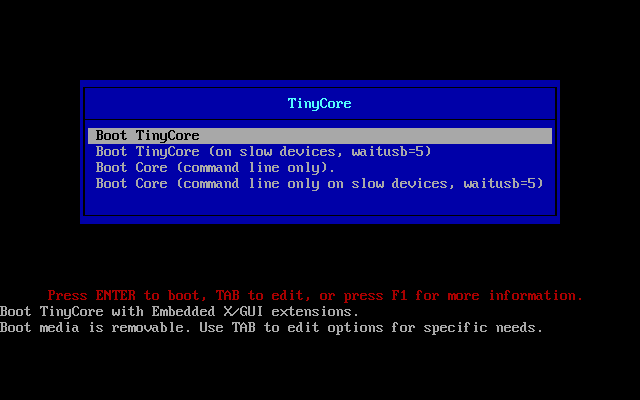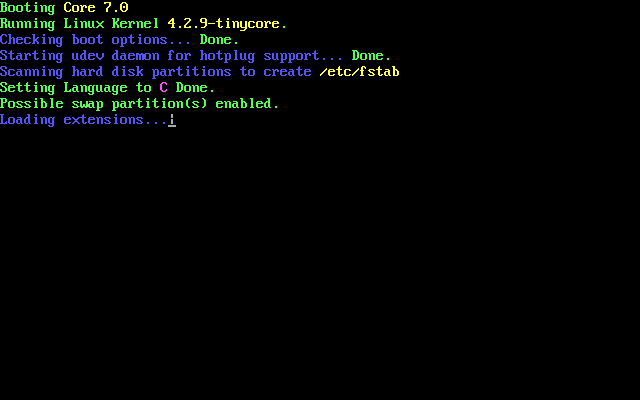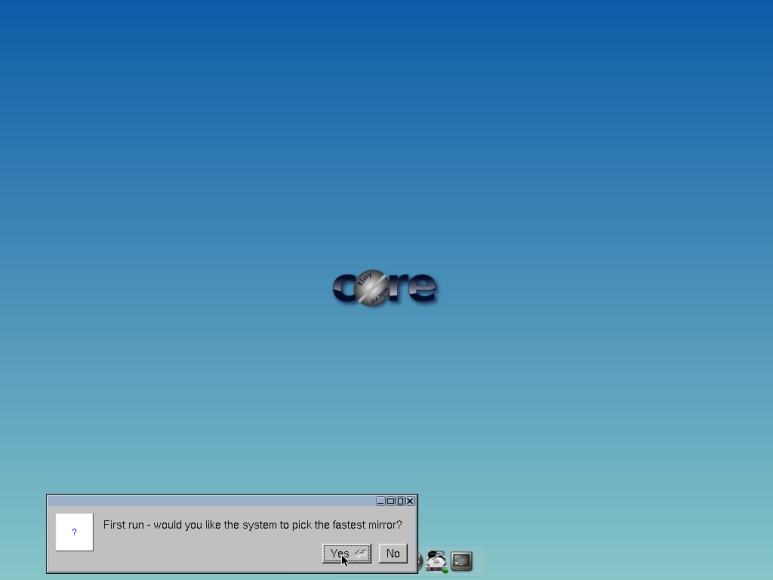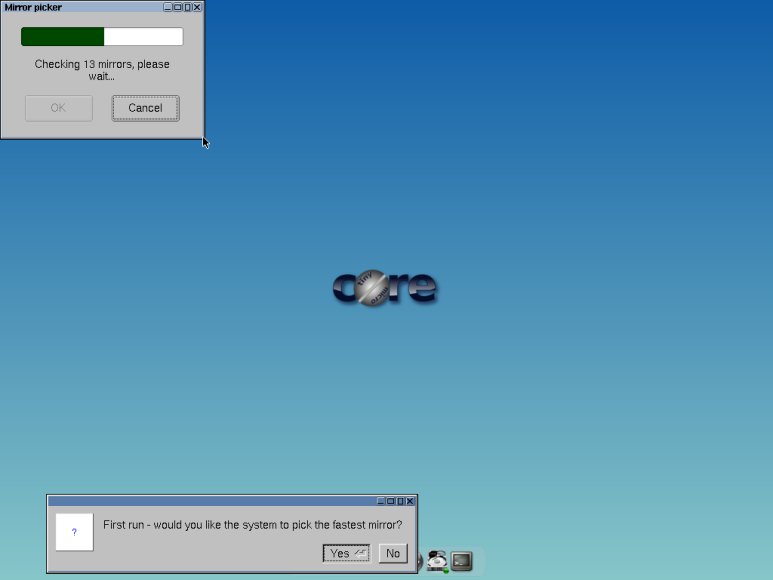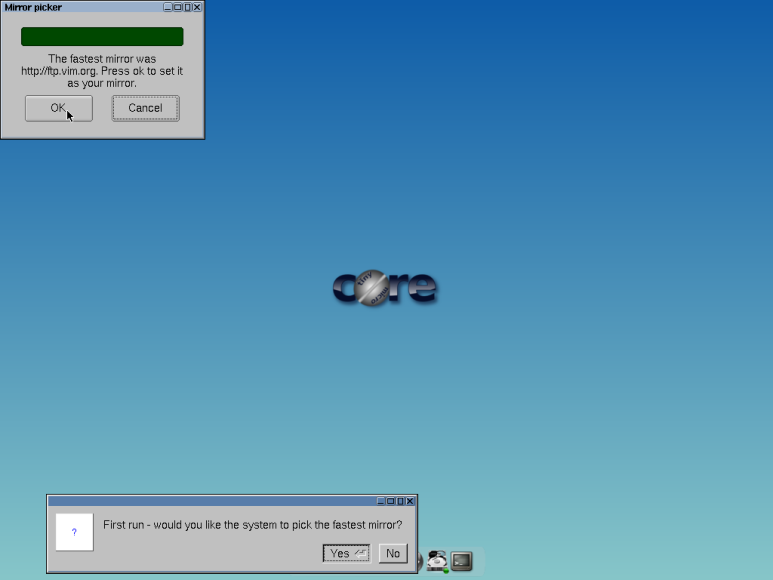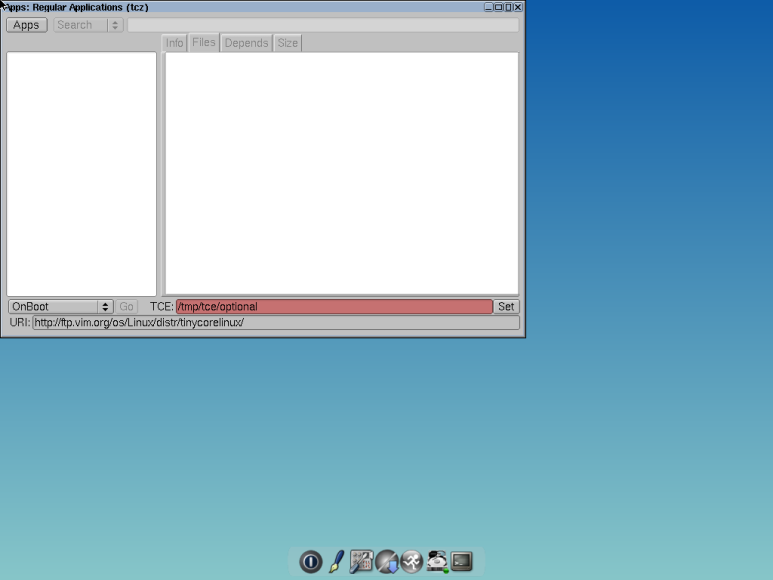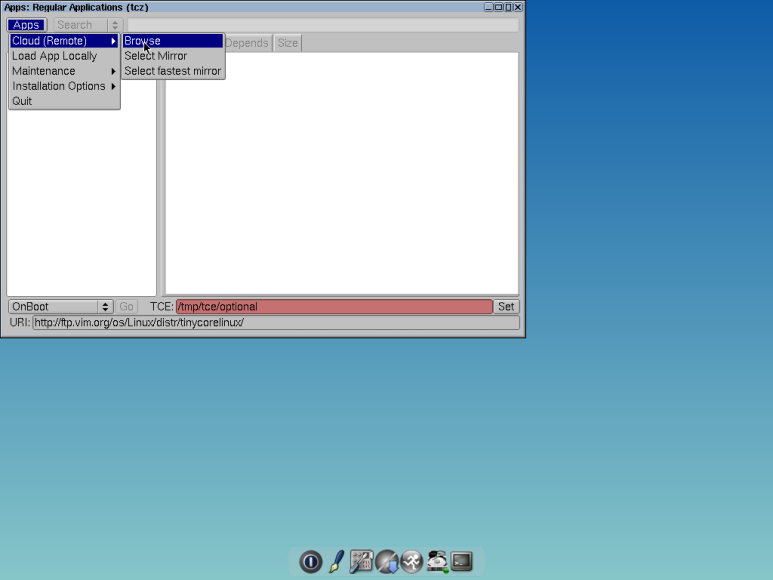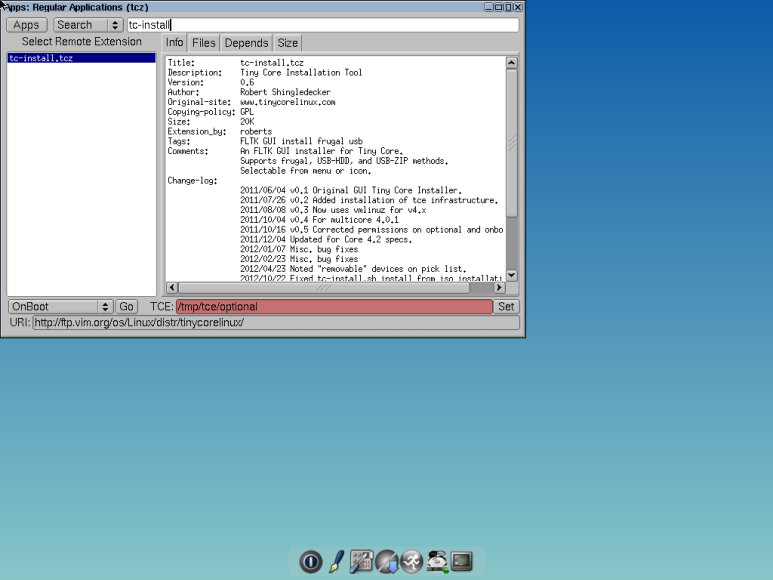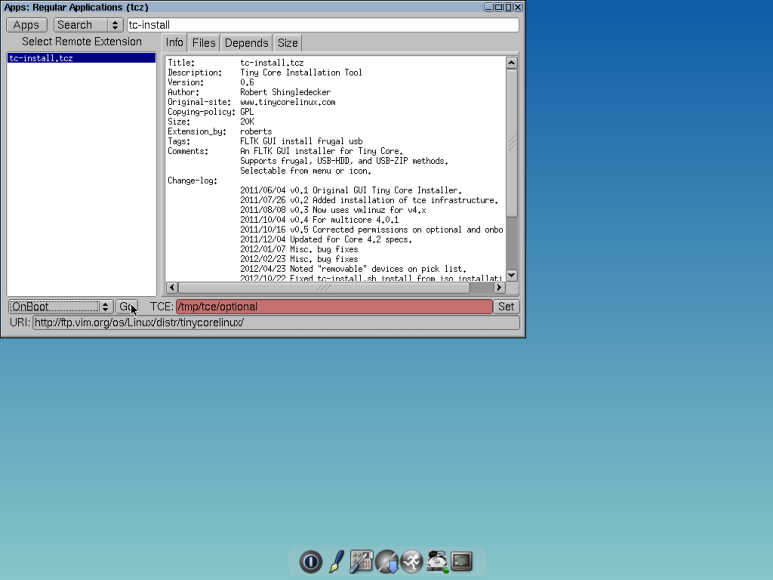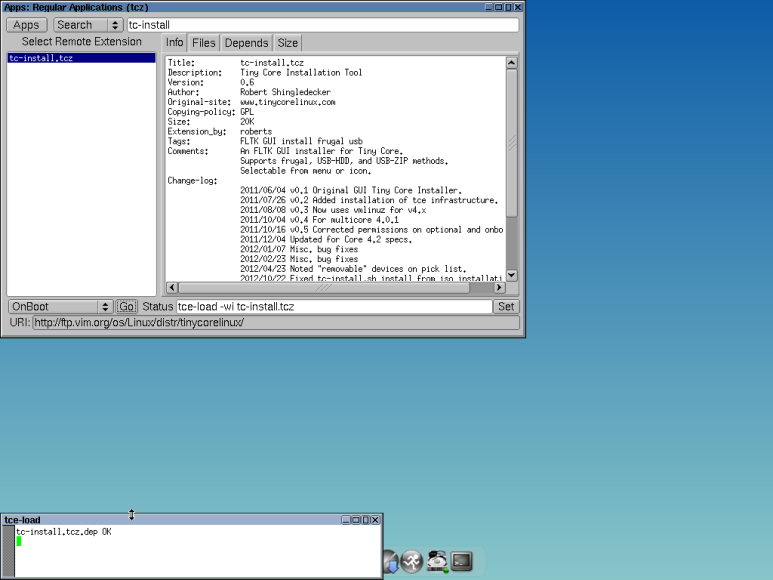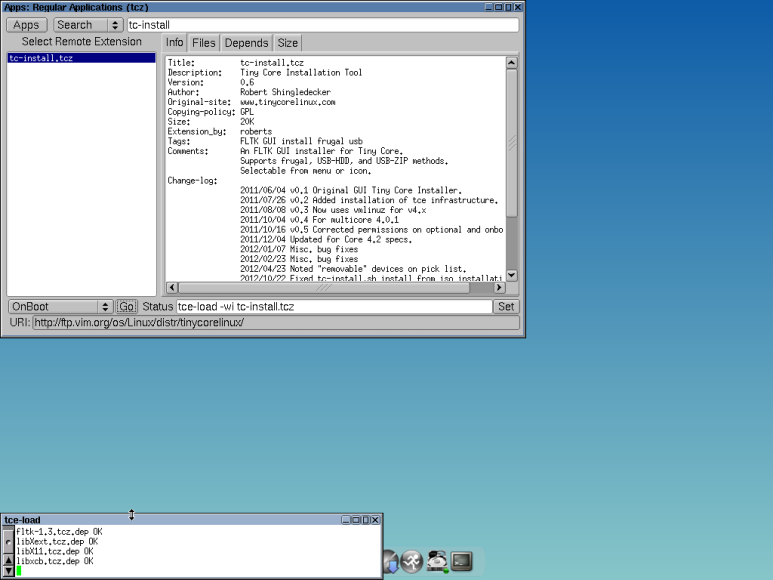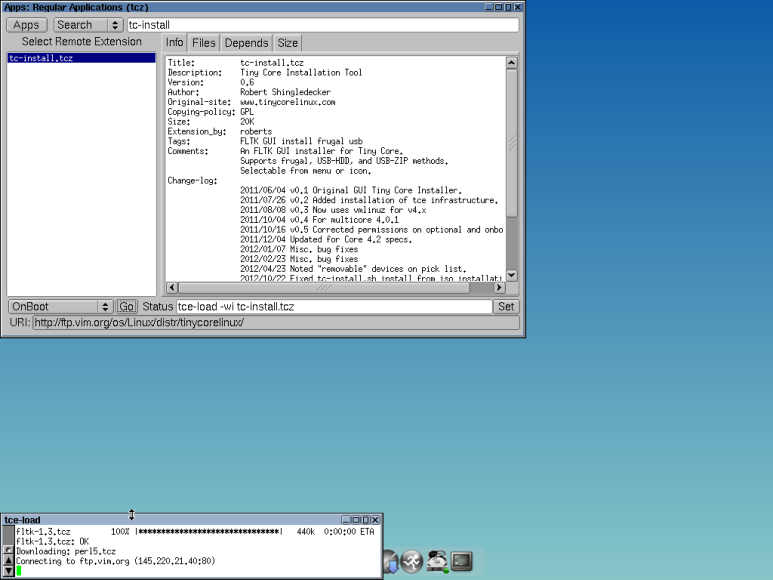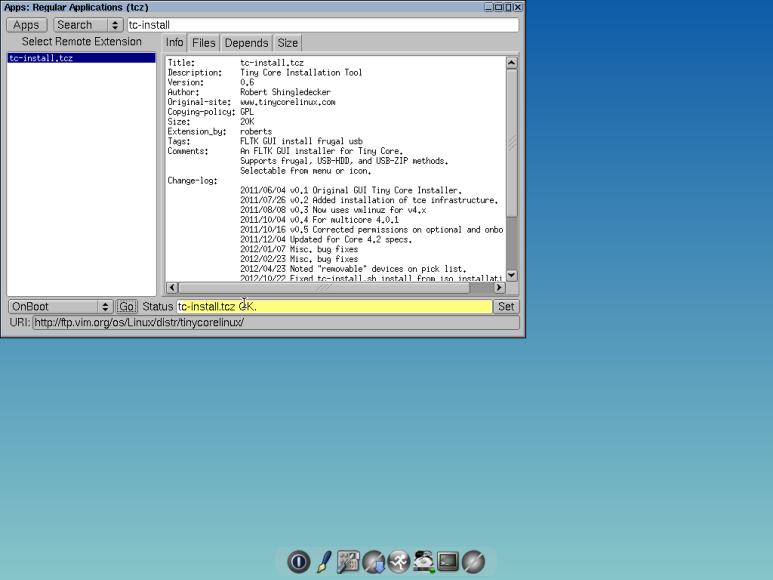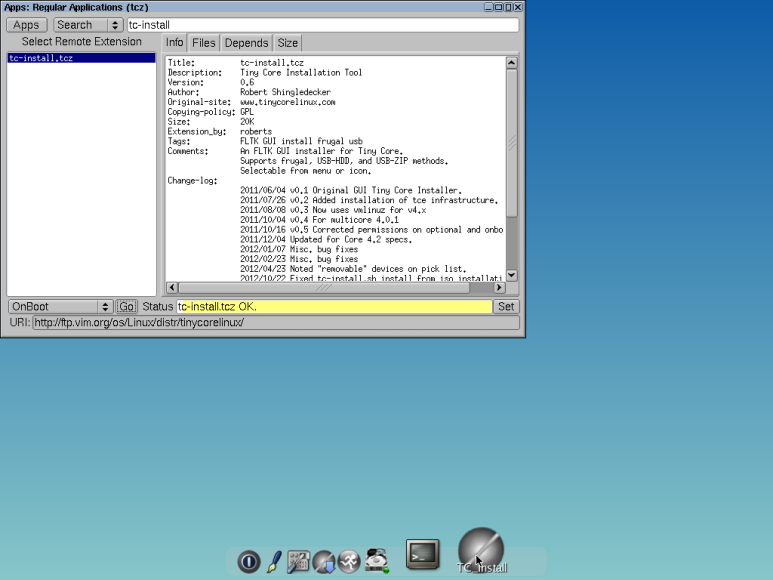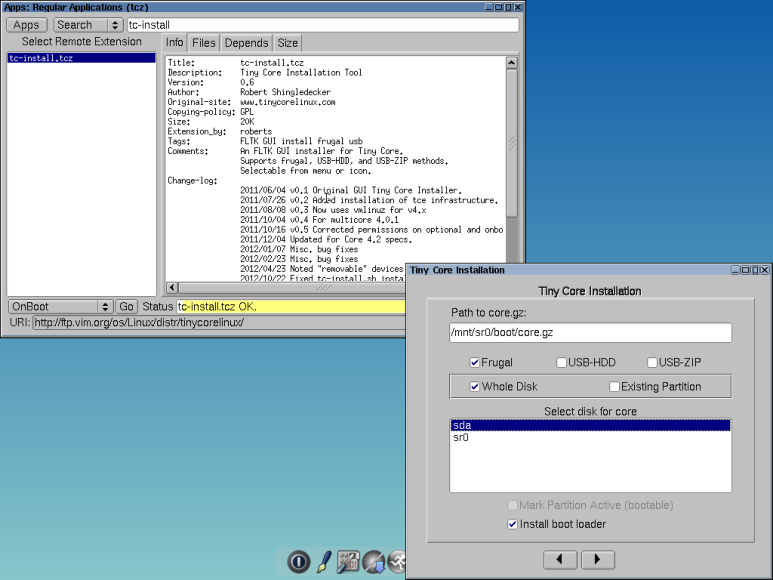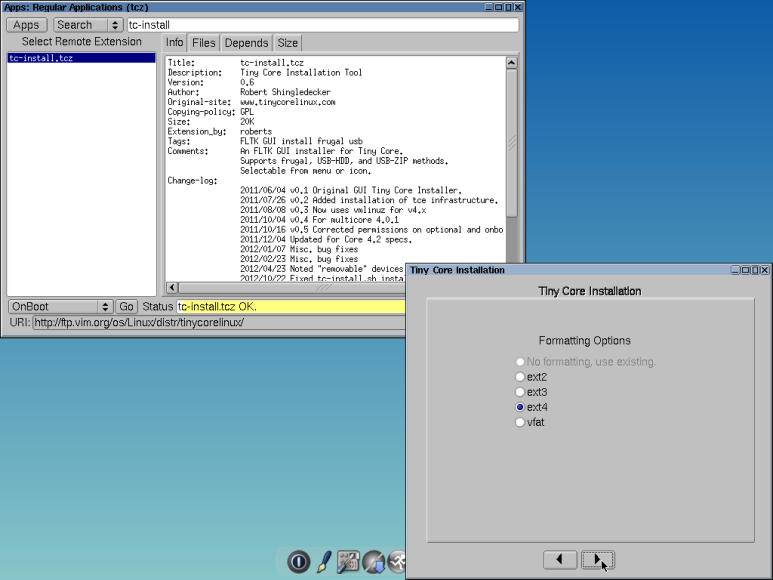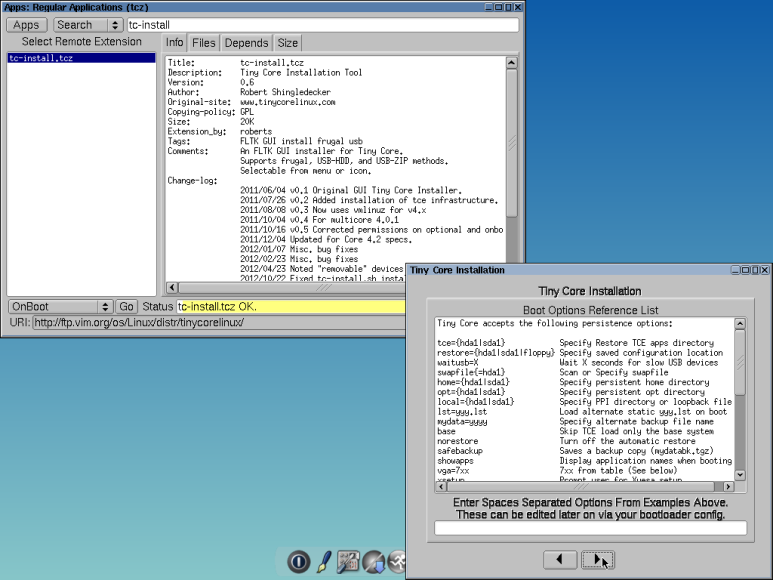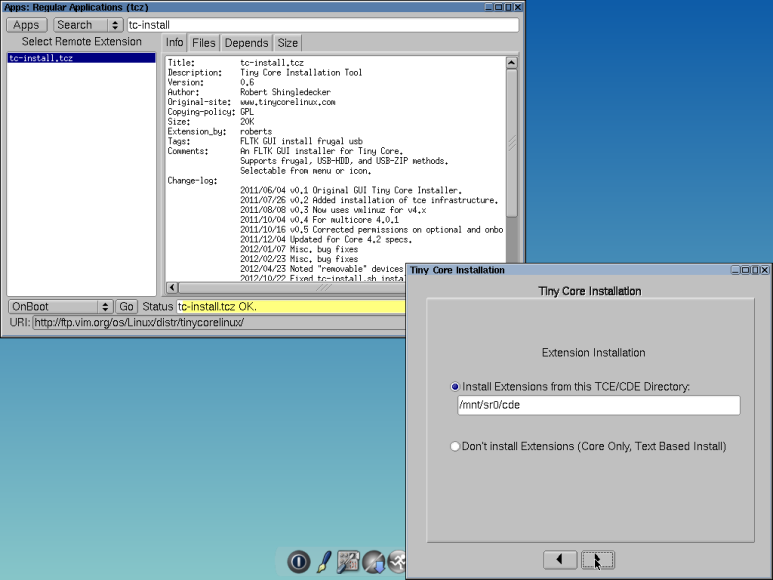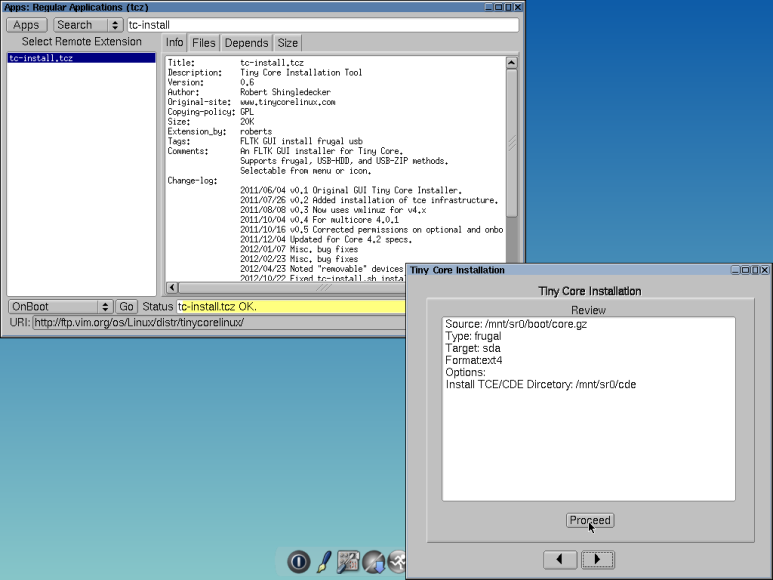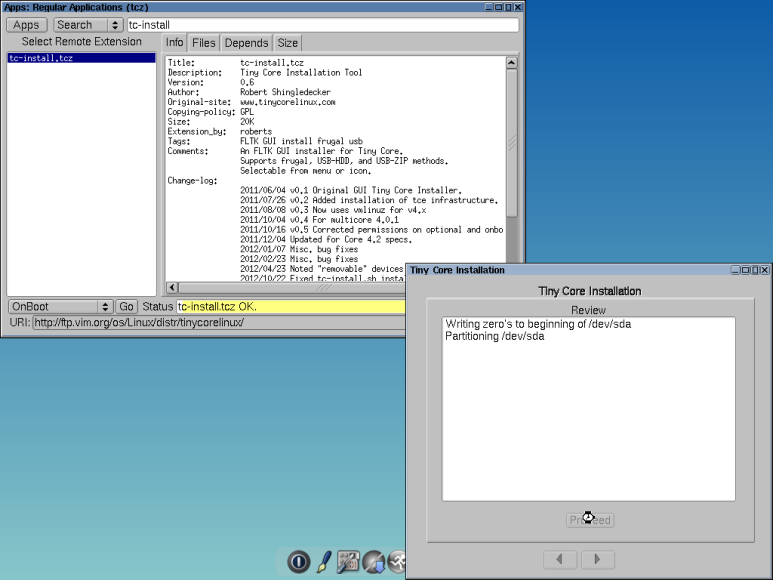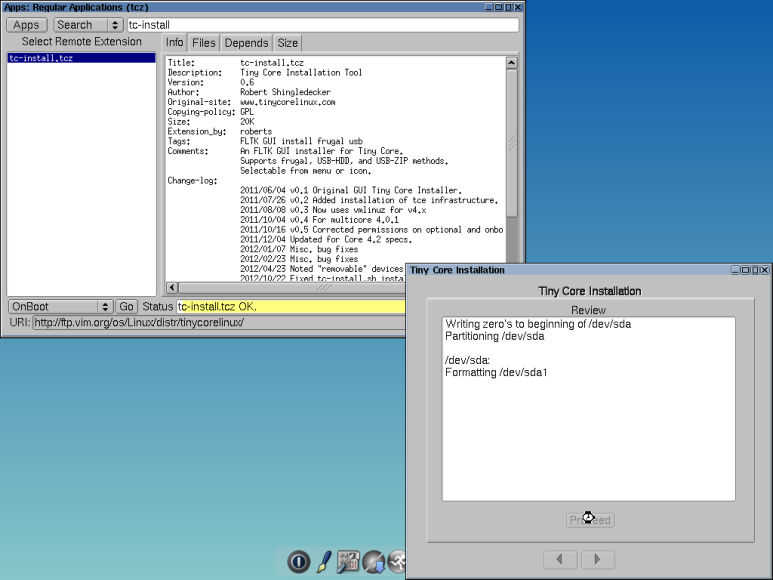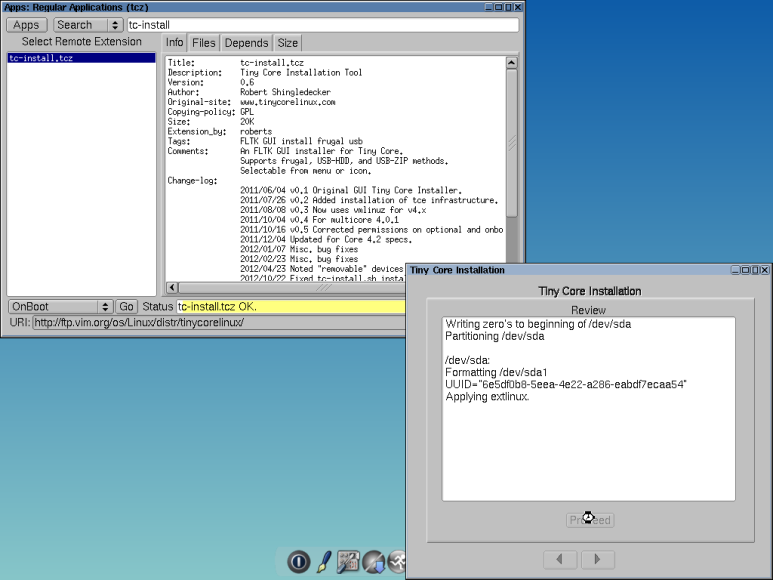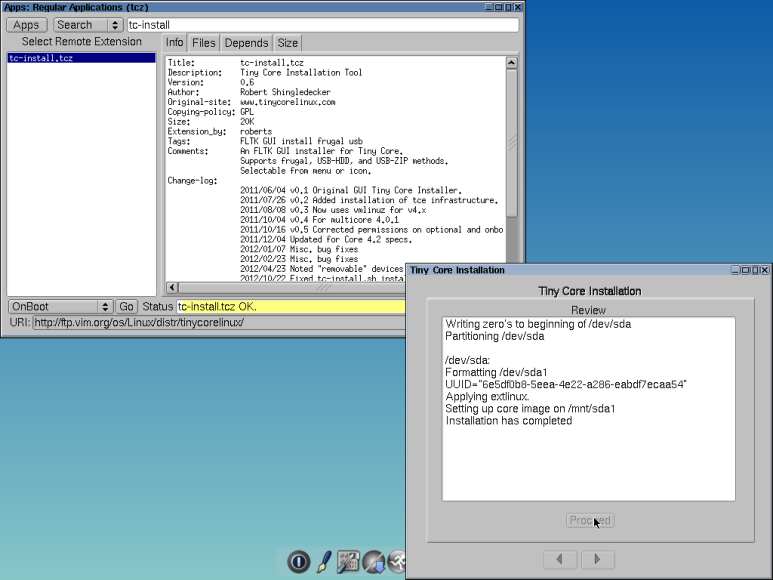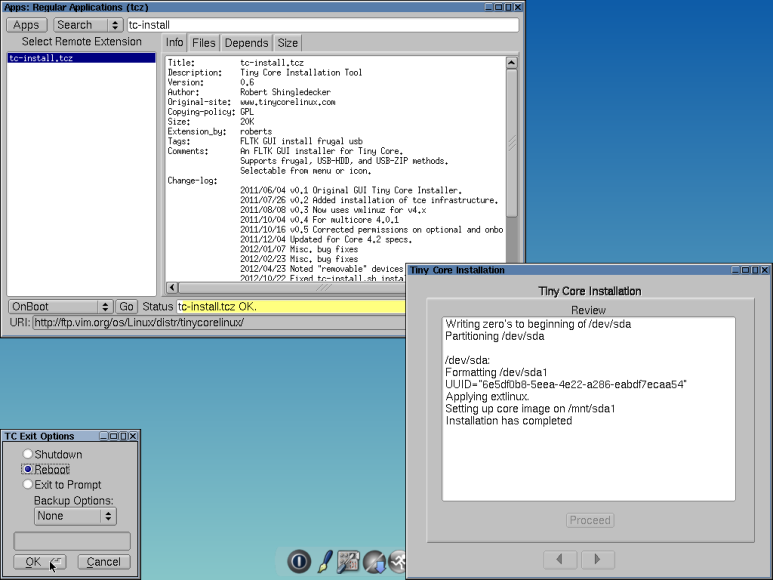티스토리 뷰
Revision History
2016/05/09 13:38:48 - 최초 작성
Home Page
Forum (include piCore)
맥에서 패러렐즈에 설치 테스트를 진행하였습니다. 다음은 설정 정보입니다.
가상화: Parallels 11.1.2
Main Memory: 512MB
Video Memory: 16MB (3D Turn off)
HDD: 128GB (Expanding Disk)
Guest OS: Other Linux Kernel 2.6
먼저 iso 파일을 연결한 뒤 시스템을 부팅합니다.
Boot TinyCore 를 선택합니다.
필요한 모듈들을 읽어 들인 후 금새 GUI 메인화면이 나타납니다.
메인화면입니다. 심플한 바탕화면과 하단에 보이는 wbar 가 전부입니다.
[Apps] 아이콘을 선택합니다.
첫 실행시 최적의 미러 사이트를 검색하는 작업이 진행됩니다. [Yes] 버튼을 눌러줍니다.
지금은 설치용 부팅 이미지에서 진행하기 때문에 HDD에 설치 후 한 번 더 동일한 작업을 진행해주시면 됩니다.
사이트 체크 작업이 종료되면
선택된 사이트를 확인 후 [OK] 버튼을 누르면 됩니다.
앱을 설치 할 수 있는 설치관리자입니다.
[Cloud(Remote) > Browse] 메뉴를 선택합니다.
tc-install.tcz 패키지를 검색해서 선택합니다.
하단의 [Go] 버튼을 눌러 설치를 시작합니다.
설치를 위한 기본 패키지를 설치하기 위해
의존성 체크 등을 진행하고
필요한 파일을 다운로드 받습니다.
설치를 위한 준비(tc-install app 설치)가 끝나면 wbar에 TC_install 프로그램이 설치된 것을 확인 할 수 있습니다.
[TC_install] 앱을 실행합니다.
제 기준으로는 현재 iso로 부팅된 파티션이 sr0 로 보이고 새 디스크가 sda 로 보여집니다. 설치 대상은[Frugal] 파티션 유형은 [Whole Disk] 로 선택하고 설치용 디스크는 [sda] 를 선택합니다.
파티션 포맷 옵션은 [ext4] 를 선택합니다.
추가 옵션을 지정할 필요가 있을 때는 부트 옵션을 참조하여 지정하면됩니다.
Extension 설치를 위한 소스 폴더를 선택합니다.
옵션을 확인 후 [Proceed] 버튼을 누르면 설치가 시작됩니다.
설치 과정을 로그를 통해서 확인할 수 있습니다.
파티셔닝 후 파티션을 포맷하고
extlinux 로 부트로더를 설치합니다.
설치가 완료되면 Installation has completed 메시지가 나타납니다.
시스템을 재시작하여 사용하시면 됩니다.
뭐 생각보다 어렵진 않습니다.
검색: Linux, 리눅스, Distribution, 배포판, TinyCoreLinux, piCore, 라즈베리 파이, Raspberry Pi
'OS > Linux' 카테고리의 다른 글
| 우분투에서 손님 세션과 원격 로그인 막기 - lightdm (Update:20160615) (0) | 2016.06.15 |
|---|---|
| 터미널에서 Timezone 변경하는 방법 (dpkg-reconfigure) (0) | 2016.05.24 |
| 초경량 리눅스 배포판 Tiny Core Linux 7.0 설치 (64bit) (0) | 2016.05.17 |
| [펌] Ubuntu Install on Virtual Box( 버츄얼 박스에서 우분투 설치하기 ) (0) | 2016.05.14 |